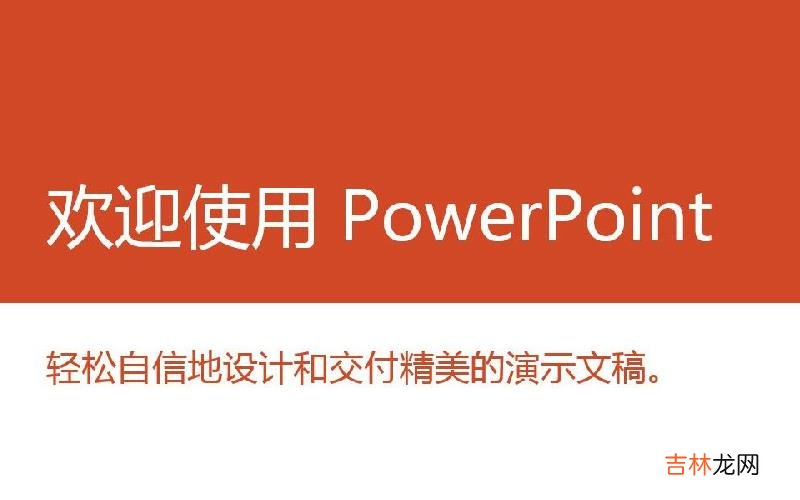
文章插图
在制作幻灯片时,我们想在一张幻灯片中播放多张图片,又不想自动播放,想实现点击一次播放一张,怎么办?本文就分享一下自己的方法 。
1、打开PPT软件
2、插入第一张幻灯片
3、调整到适当大小,然后点击“幻灯片放映”,在点击“自定义动画”
4、在弹出的对话框中,添加效果--退出--切出
5、设置效果参数:方向--设置为到左侧;速度--根据自己喜欢选择
6、右键点击第一张图,在弹出的选项里选择“设置图片格式”
【PPT幻灯片怎设置点击同一位置出现不同的图片呢?】7、选择“尺寸”,记住第一张图片的长和宽的数值
1)插入第二张图片,根据第一张图片长、宽值设置第二张图片大小值
2)选择第二张图片--幻灯片放映--自定义动画--添加效果--进入--切入
8、设置第二张图片动画事件:
1)方向:自右侧;
2)速度:和第一张图片退出的速度一样
3)事件:在上一次事件之后(这一步很重要)
9、把第二张叠加到第一张上,大功告成!是否很有成就感!多张图片可以按步骤同理设计 。
经验总结扩展阅读
- PPT技巧,Powerpoint幻灯片技巧分享
- ppt添加背景图片 office ppt背景图片如何添加
- 高效率!ppt文档中怎么插入另一个ppt文档?
- PPT功能区如何自定义选项卡、组和命令
- 好炫酷!PPT怎么制作大海水波粼粼的动画?
- PPT2007中怎么嵌入视频
- 小技巧!PPT幻灯片怎设置点击同一位置出现不同的图片?
- 你一定想不到!PPT中怎么同时自动播放多个音频?
- 在PPT中添加的配乐不能完整播放怎么办
- PPT2010中如何利用缩放功能制作“心跳”动画?













